
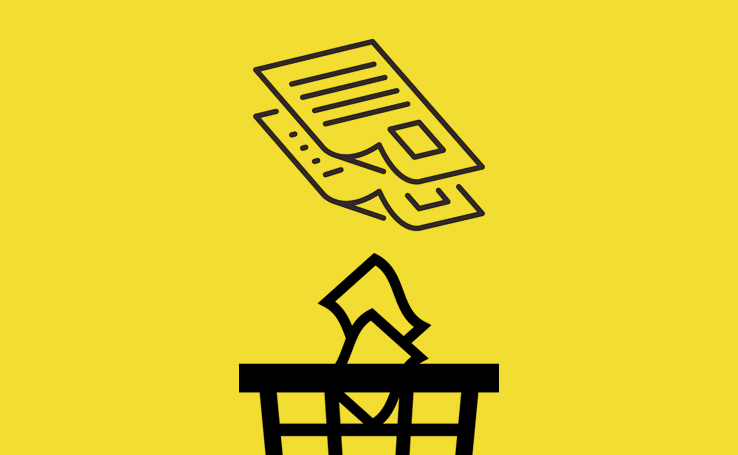
Infelizmente, o Windows 10 não tem uma ferramenta nativa eficiente que permita encontrar arquivos duplicados no computador. Entretanto, entre as muitas soluções para obter mais espaço no seu HD ou SSD, essa é sem dúvida uma das principais alternativas às quais você deve recorrer.
Quando falamos de arquivos de tamanho pequeno, como documentos de texto ou planilhas, o espaço ocupado por eles pode não ser tão significativo. Entretanto, imagens em RAW ou arquivos em vídeo podem ocupar alguns GB da sua máquina sem necessidade. Neste artigo, vamos aprender como encontrar e apagar arquivos duplicados no PC.
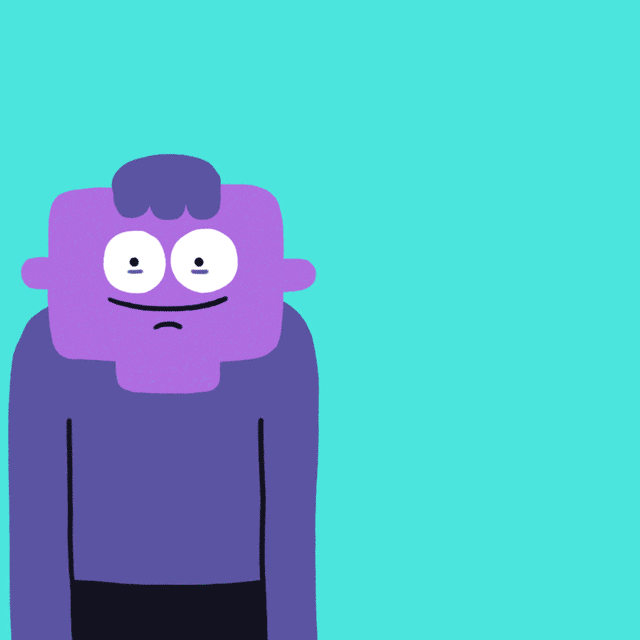
Como já mencionamos, as ferramentas nativas que o Windows 10 disponibiliza não são muito eficientes para resolver esse problema. Você até poderá encontrar arquivos duplicados por meio do Explorador de Arquivos, mas terá muito mais trabalho para fazer isso do que se recorrer a softwares específicos para essa função.
A lista de aplicativos disponíveis para isso é enorme. Listamos abaixo 9 apps que você pode utilizar para realizar esse tipo de trabalho:
Todos os aplicativos citados acima funcionam de forma similar. Alguns têm mais recursos, outros menos, mas todos cumprem a missão básica de varrer o seu HD ou SSD e listar possíveis arquivos repetidos para que você possa decidir se quer excluí-los ou não.
Entre as alternativas da lista, o CloneSpy é um dos que apresenta a melhor relação custo-benefício para os usuários. Simples de ser utilizado, ele é relativamente leve, gratuito e não requer instalação. Isso significa que você pode executá-lo a partir de um pen drive ou cartão de memória.
Ocupando menos do que 5 MB, o CloneSpy é uma das melhores alternativas para encontrar arquivos duplicados por ser gratuito e não requerer instalação. Basta baixar o aplicativo e dar um duplo clique sobre ele para executá-lo.
É importante salientar que não são apenas arquivos com o mesmo nome que são considerados duplicados. O CloneSpy vasculha ainda outras informações do arquivo em questão, como data, horário e localização, além de outros metadados. Isso permite ao app ser mais eficiente do que uma simples busca realizada no Explorador de Arquivos, por exemplo.
Para utilizar o CloneSpy é simples:
Passo 01: Depois de baixar o aplicativo, dê um duplo clique sobre ele.
Passo 02: Escolha a unidade de disco na qual deseja encontrar arquivos duplicados. Por exemplo, “C” ou “D”.
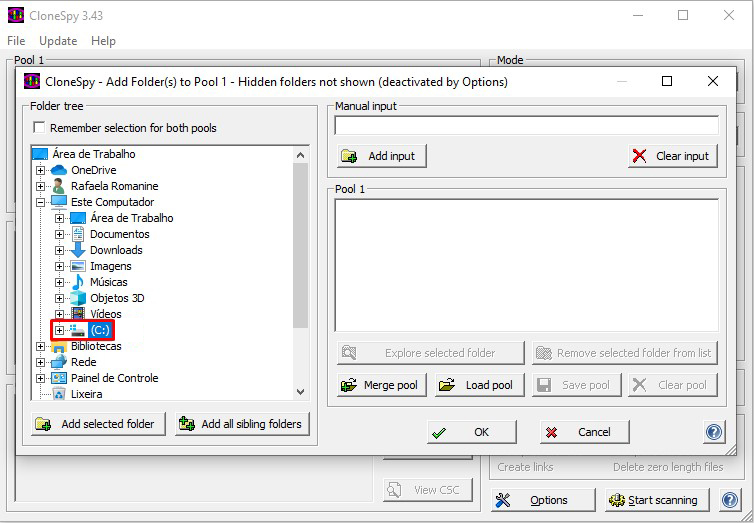
Passo 03: É possível criar filtros para tornar a busca mais rápida. Você pode selecionar pastas específicas dentro de cada uma das unidades, por exemplo.
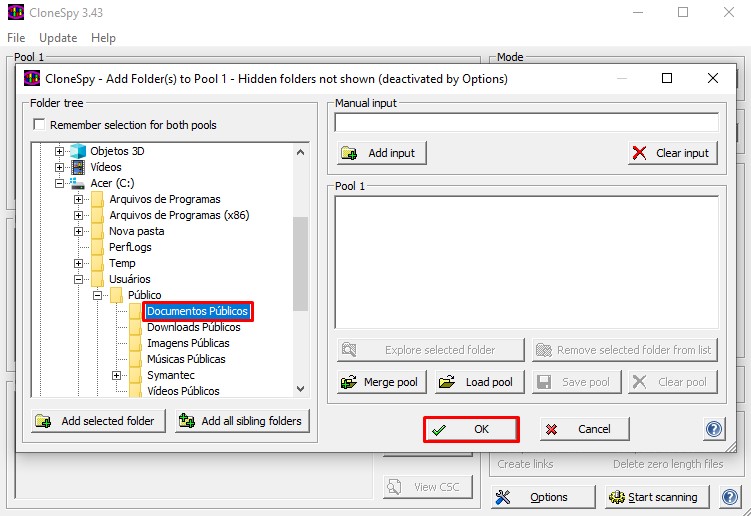
Passo 04: Clique em “Start Scanning” e aguarde a varredura. Quanto maior for o espaço pesquisado, mais demorado será o processo.
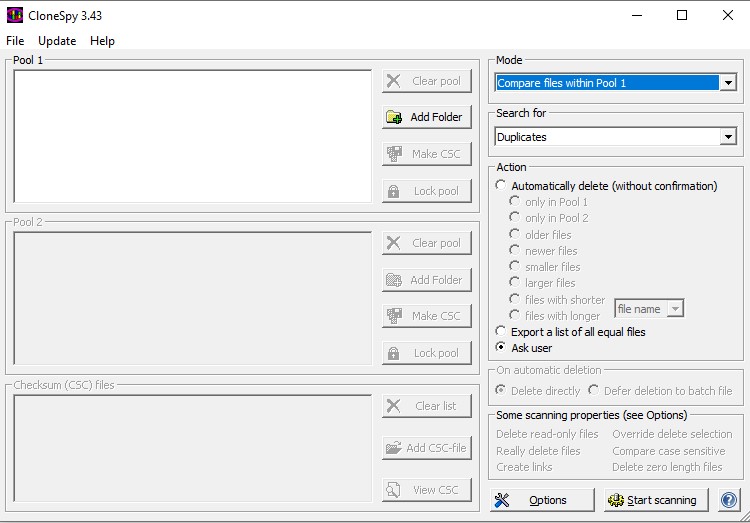
Passo 05: Depois da varredura, os arquivos considerados duplicados são listados na tela, com a indicação do nome e do caminho completo para que você possa encontrá-lo no PC. Basta marcar aqueles que você deseja excluir e, em seguida, clique em “Delete all marked files”.